Du hattest keine Zeit, den Tipp anzuschauen? Kein Problem, Du kannst Dir alle Tipps sichern und erhältst noch 10 exklusive Bonus-Tipps dazu. Dann hast Du 1 ganzes Jahr Zeit, Dir alles in Ruhe anzuschauen.
Dieses Türchen ist leider schon wieder geschlossen.
Schau gerne auf meinem MS-Office-Blog vorbei. Dort findest Du jede Menge weitere Tipps zu MS-Office.
Hilfen und Austausch zu Office-Themen findest Du in meiner Facebook-Gruppe.
Sei gerne dabei!
Anuschka Schwed
Hinweis zur Kommentarfunktion auf meinen Seiten:
Weil jede Website mit Spam-Kommentaren überflutet wird, wird Dein Kommentar nicht direkt sichtbar, sondern muss erst von mir freigegeben werden. Das kann einen kurzen Moment dauern 🙂


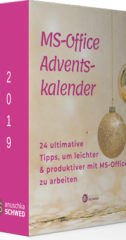
Hallo Anuschka,
das ist ein toller Tipp. Bisher habe ich die Vorlagen immer in den Formularen direkt bei Outlook gespeichert, aber der Weg dahin ist ziemlich klicklastig…
Hiermit können jetzt auch meine Kollegen meine Vorlagen nutzen, was dafür sorgt, dass die Mails einheitlich und schnell verschickt sind. Ich denke mal, dass die Signatur entsprechend der Voreinstellung eingefügt wird, oder?
Beste Grüße
Bettina
Ja, die Signatur wird entsprechend eingefügt bzw. kann ja in jeder neuen E-Mail mit 1 Klick geändert werden.
LG Anuschka
Genial!!! Kannte ich noch nicht und wird mir viel Zeit sparen.
DANKE für diesen tollen Tipp!
LG, Stefan
Sehr gerne Stefan!
Solche Zeitspar- und Effizienztipps bekommst Du in meiner MS-Office-Akademie regelmäßig.
LG Anuschka
Cooler Tipp!
Hi Anuschka,
Vielen Dank für den wertvollen Tip.
Kann ich die Empfänger auch schon in die Vorlage eingeben?
Vielen Dank und noch einen schönen 4.ten Advent
LG
Ellen
Liebe Ellen,
ja, Du kannst auch bereits einen oder mehrere Empfänger in der Vorlage voreinstellen.
Es gibt wirklich viele tolle Zeitspar- und Effizienztipps, die das Arbeiten mit Outlook extrem vereinfachen.
In meiner MS-Office-Akademie findest Du jede Menge solcher Tipps und bekommst regelmäßig neue von mir.
LG Anuschka